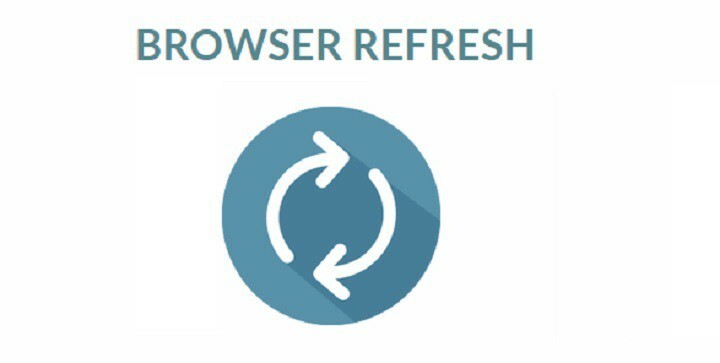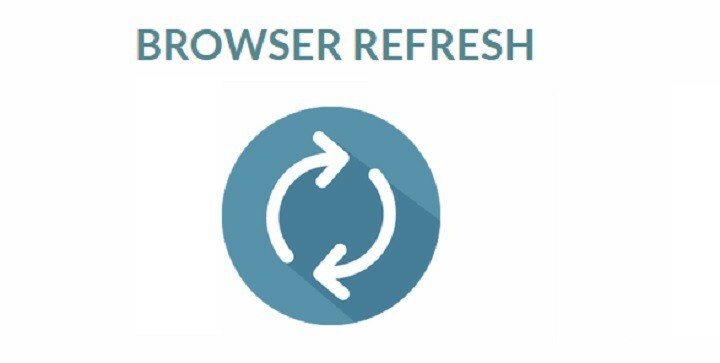
Kiekvieną kartą, kai lankotės svetainėje, atitinkami duomenys, reikalingi tinklalapio įkėlimui, atsisiunčiami ir saugomi jūsų kompiuteryje ir yra iškviečiami interneto talpykla. Atsisiųsta informacija ir failai leidžia tinklalapiui pakrauti greičiau kitą kartą jame apsilankę, nebereikės visko atsisiųsti iš naujo.
Kodėl jį valyti?
Atnaujindami savo naršyklę, jūs tikslingai išvalote savo duomenis ir tai turėtų būti daroma kas dabar. Taigi kodėl turėtumėte pašalinti atsisiųstus failus, jei jų vėl prireiks lankantis?
Na, kūrėjai dažnai atnaujina svetainę ir daro pakeitimus, įskaitant failus, kuriuos jie siunčia į vartotojo kompiuterį, įkeliant puslapį. Norint išvalyti ankstesnius duomenis ir įkelti atnaujintus duomenis, reikia atnaujinti. Paspausdami atnaujinimo mygtuką, jūs iš esmės priverčiate svetainę atsiųsti jums švarią ir naują duomenų versiją.
Tai kur Naršyklės atnaujinimas užeina. Tai yra patogi „Windows“ programa, padedanti žiniatinklio kūrėjams ir dizaineriams greitai atnaujinti naršykles.
Naršyklės atnaujinimas, skirtas „Windows“
Programa veikia kaip paslauga. Vartotojai gali atsisiųsti ZIP failus, išgauti turinį ir juos paleisti. Jei pasirodys „SmartScreen“ įspėjimas, spustelėkite „Daugiau informacijos“Ir paspauskite„Pabėgti“Mygtuką.
Paleidus programą ji rodo paprastą pranešimą per Veiksmo centras „Windows 10“ ir stabiliai sėdi fone. Pranešimas skirtas informuoti vartotojus apie aktyviai veikiančią programą.
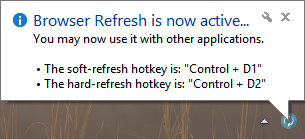
Norėdami ištirti visas pateiktas programos parinktis, sistemos dėkle spustelėkite programos piktogramą ir meniu bus išvardytos visos galimos parinktys, kurias galima naudoti keičiant kiekvieno nustatymus pirmenybė.
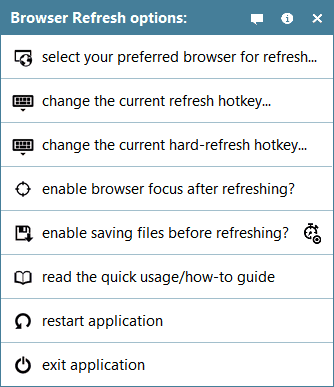
Naršyklės atnaujinimo spartusis klavišas yra „Control + D“ ir klavišas „Alt + D“. Šiuos klavišus galima konfigūruoti iš parinkčių meniu. Norėdami pakoreguoti sparčiuosius klavišus, atidarykite konfigūracijos dialogo langą ir paspauskite norimo sparčiojo klavišo klavišų kombinaciją ir spustelėkite „Išsaugoti“, kad išsaugotumėte pakeitimus programoje.
Jei vartotojas pasirinko visas naršykles, kurias norite atnaujinti, uždarykite jas ir naršyklės atnaujinimas sugeneruos automatinį atnaujinimą tose, kurios yra aktyvios ir veikia. Naršyklės atnaujinimo palaikymai „Google Chrome“, „Google Chrome Canary“, „Yandex“ naršyklė, „Firefox Developer Edition“, „Opera“ naršyklė, „Internet Explorer“ ir „Mozilla Firefox“ naršyklė ir yra suderinamas su „Windows 10“.
Vartotojai gali atsisiųsti naršyklės atnaujinimą tačiau norint, kad programa būtų paleista jų sistemose, jiems reikės įdiegti .NET Framework 3.5.
SUSIJUSIOS ISTORIJOS, KURIAS REIKIA TIKRINTI:
- Pataisymas: žiniatinklio naršyklės neveikia „Windows 10 Anniversary Update“
- NUSTATYTI: Prisijungimo laikas baigėsi naršant „Windows 10“
- NUSTATYTI: „Windows 10“ „YouTube“ krašto naršyklės garso problemos